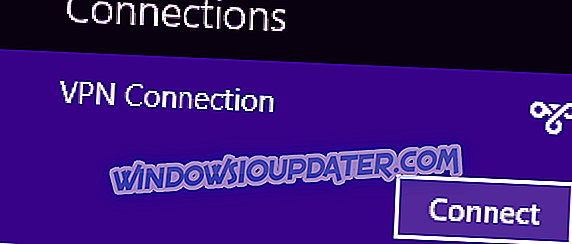Pengguna Internet Explorer mungkin ingin melanjutkan menjelajah dari sesi terakhir mereka, dan dalam tutorial ini kami akan menjelaskan kepada Anda cara memaksa Internet Explorer untuk memulai dari sesi terakhir .
Tutorial ini bermanfaat untuk administrator sistem pada satu sistem yang ingin mengontrol semua pengguna. Dengan menggunakannya, Anda dapat membatasi pengguna dan memaksa mereka untuk memulai Internet Explorer dari sesi terakhir.

Batasan ini dirancang agar pengguna biasa tidak dapat mengubahnya sendiri, sehingga mereka dipaksa untuk memulai Internet Explorer dari sesi sebelumnya.
Langkah-langkah untuk mengembalikan sesi IE terakhir
- Gunakan Kebijakan Grup
- Gunakan Windows Registry
- Gunakan Properti Internet
Solusi 1: Gunakan Kebijakan Grup
- Di Windows 8 atau versi Windows 10 yang lebih baru, Anda harus menekan Windows Key + R, ketik gpedit.msc di kotak dialog Run dan tekan Enter untuk membuka Editor Kebijakan Grup Lokal .
- Di panel kiri Editor Kebijakan Grup Lokal, navigasikan ke:
Konfigurasi Pengguna -> Template Administratif -> Komponen Windows -> Internet Explorer -> Panel Kontrol Internet -> Halaman Umum

- Di panel kanan Editor Kebijakan Grup Lokal Anda akan melihat satu Pengaturan bernama Mulai Internet Explorer dengan tab dari sesi penjelajahan terakhir diatur ke Tidak Dikonfigurasi . Ketika Anda mengklik dua kali di atasnya Anda akan mendapatkan jendela berikut:
- Sekarang pilih Diaktifkan dan klik Terapkan lalu OK . Anda sekarang dapat menutup Editor Kebijakan Grup Lokal dan melihat perubahan yang Anda buat dengan menjalankan Internet Explorer.
Solusi 2: Gunakan Registry
- Tekan Windows Key + R, ketik put regedit di kotak dialog Run dan tekan Enter untuk membuka Registry Editor .
- Di Peninjau Suntingan Registri di panel kiri pergi ke:
HKEY_CURRENT_USERSoftwarePoliciesMicrosoftInternet Explorer

- Di panel kiri lokasi registri yang disebutkan di atas, klik kanan pada kunci Internet Explorer, pilih New -> Key . Beri nama kunci ContinousBrowsing baru .
- Sekarang pilih tombol ini yang baru saja Anda buat dan datang ke panel kanan. Lakukan klik kanan dan pilih Baru -> Nilai DWORD, beri nama DWORD sebagai Enable . Klik dua kali padanya, dan Anda akan mendapatkan kotak Edit Nilai DWORD :
- Di kotak Edit Nilai DWORD, di bidang Data nilai masukkan 1 untuk memaksa Internet Explorer memulai dari sesi sebelumnya. Klik OK dan tutup Editor Registri dan mulai ulang komputer Anda untuk menerapkan perubahan.
Solusi 3: Gunakan Properti Internet
Cara ketiga untuk memulihkan sesi penelusuran terakhir di Internet Explorer adalah mengubah pengaturan Properti Internet Anda. Inilah yang perlu Anda lakukan:
- Pergi ke Mulai> ketik 'properti internet'> klik dua kali pada hasil pertama
- Sekarang, buka tab umum dan temukan fitur Startup
- Cukup centang opsi 'Mulai dengan tab dari sesi terakhir'.
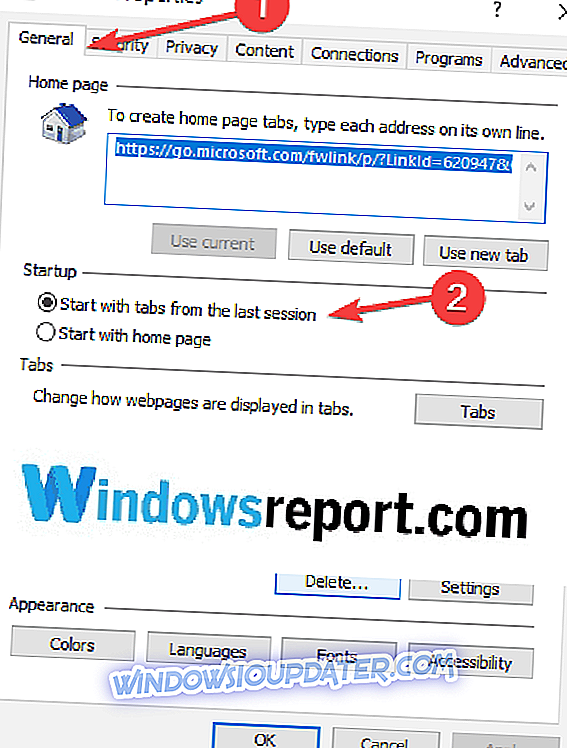
PANDUAN TERKAIT UNTUK MEMERIKSA:
- Internet Explorer Berjalan Lambat di Windows 10? PERBAIKI atau Ubah
- Solusi: Masalah layar hitam Internet Explorer
- FIX: Internet Explorer 11 Gangguan pada Windows 10, 8.1, 8
Catatan Editor: Posting ini awalnya diterbitkan pada bulan Desember 2014 dan telah diperbarui untuk kesegaran, dan akurasi.